JRiver多媒体播放器J. River Media Center安装教程
时间:2018-03-12 12:34:49 作者:Joe 浏览量:25

许多网友向小编反映不知道怎么下载J. River Media Center?下载完成后不知道怎么安装?今天极速小编为大家提供一个安装教程,希望对大家有帮助!首先我们下载J. River Media Center(下载地址:http://www.jisuxz.com/down/29950.html),下载完成后点击打开文件夹找到下载的压缩文件。
解压后双击安装文件“MediaCenter230103.exe”出现安装界面:

我们进入到J. River Media Center安装向导。在开始安装之前我们要阅读J. River Media Center的授权协议。请仔细阅读下列许可协议。您在继续安装前必须同意这些协议条款。如果你点击[Cancel]取消,安装程序将会关闭。点击[Accept]我接受继续安装进程;
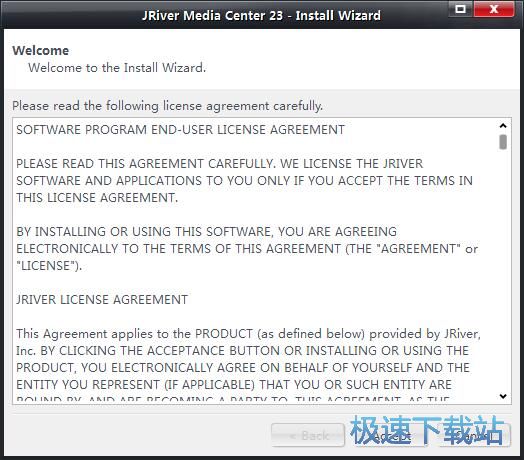
这一步安装向导要我们选择J. River Media Center的安装类型。我们可以选择Express快速安装,Most common set of program features will be installed。比较常用的一组程序功能将被安装;Custom自定义安装,Choose program installation location and file associations.Recommended for advanced users。选择程序安装位置和文件关联。建议用于高级用户。点击[Next]下一步将J. River Media Center安装到电脑上;

正在安装J. River Media Center,安装程序正在将J. River Media Center的文件安装到指定文件夹中;
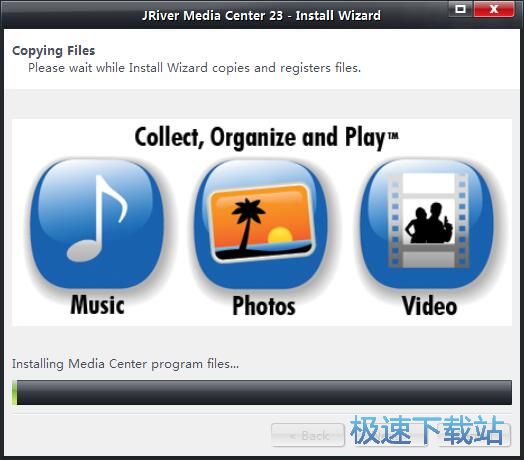
这一步需要我们确定J. River Media Center的文件关联选项,根据自己使用情况勾选需要关联的文件格式即可;点击[Next]完成安装。
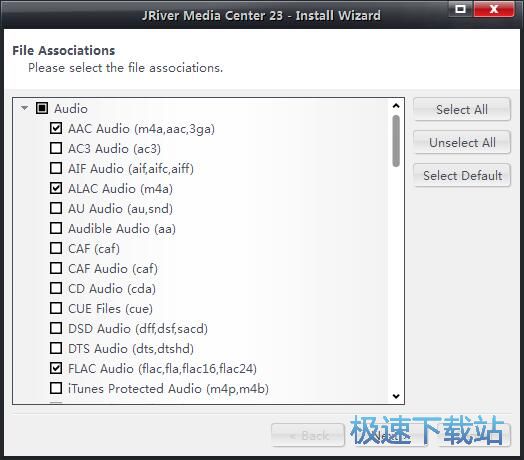
J. River Media Center的安装教程就讲解到这里,希望对你们有帮助,感谢你对极速下载站的支持!
J. River Media Center 25.0.14 官方版
- 软件性质:国外软件
- 授权方式:共享版
- 软件语言:英文
- 软件大小:36776 KB
- 下载次数:1379 次
- 更新时间:2019/4/1 22:36:23
- 运行平台:WinXP,Win7,...
- 软件描述:J.River Media Center为你的数字声音所整合的比较强软件。你可以... [立即下载]
相关资讯
相关软件
- 怎么将网易云音乐缓存转换为MP3文件?
- 比特精灵下载BT种子BT电影教程
- 土豆聊天软件Potato Chat中文设置教程
- 怎么注册Potato Chat?土豆聊天注册账号教程...
- 浮云音频降噪软件对MP3降噪处理教程
- 英雄联盟官方助手登陆失败问题解决方法
- 蜜蜂剪辑添加视频特效教程
- 比特彗星下载BT种子电影教程
- 好图看看安装与卸载
- 豪迪QQ群发器发送好友使用方法介绍
- 生意专家教你如何做好短信营销
- 怎么使用有道云笔记APP收藏网页链接?
- 怎么在有道云笔记APP中添加文字笔记
- 怎么移除手机QQ导航栏中的QQ看点按钮?
- 怎么对PDF文档添加文字水印和图片水印?
- 批量向视频添加文字水印和图片水印教程
- APE Player播放APE音乐和转换格式教程
- 360桌面助手整理桌面图标及添加待办事项教程...
- Clavier Plus设置微信电脑版快捷键教程
- 易达精细进销存新增销售记录和商品信息教程...











